Nachdem Android-Hersteller ihn jahrelang hatten, führte Apple endlich den Nachtmodus mit dem iPhone 11 ein. Der Nachtmodus verbessert die Leistung bei schlechten Lichtverhältnissen drastisch, wenn Sie mit Ihrem iPhone auf Bilder klicken. Es gibt jedoch ein paar Tipps und Tricks, mit denen Sie den iPhone-Nachtmodus noch effektiver nutzen können, um auffällige Bilder für Ihr Instagram anzuklicken.
Also, schnappen Sie sich Ihr iPhone und machen Sie sich bereit, alle Ihre Freunde zu beeindrucken mit einigen ausgezeichneten Fotos in der Nacht. Egal, ob Sie Ihren Freund, eine schöne Weihnachtsbeleuchtung oder die Sterne am Himmel anklicken, hier erfahren Sie, wie Sie den Nachtmodus auf Ihrem iPhone am effektivsten verwenden. Aber der Reihe nach.
Welche iPhones unterstützen den Nachtmodus?
Leider haben nicht alle iPhone-Modelle den Nachtmodus in der Kamera-App. Hier sind alle iPhones, die den Nachtmodus unterstützen.
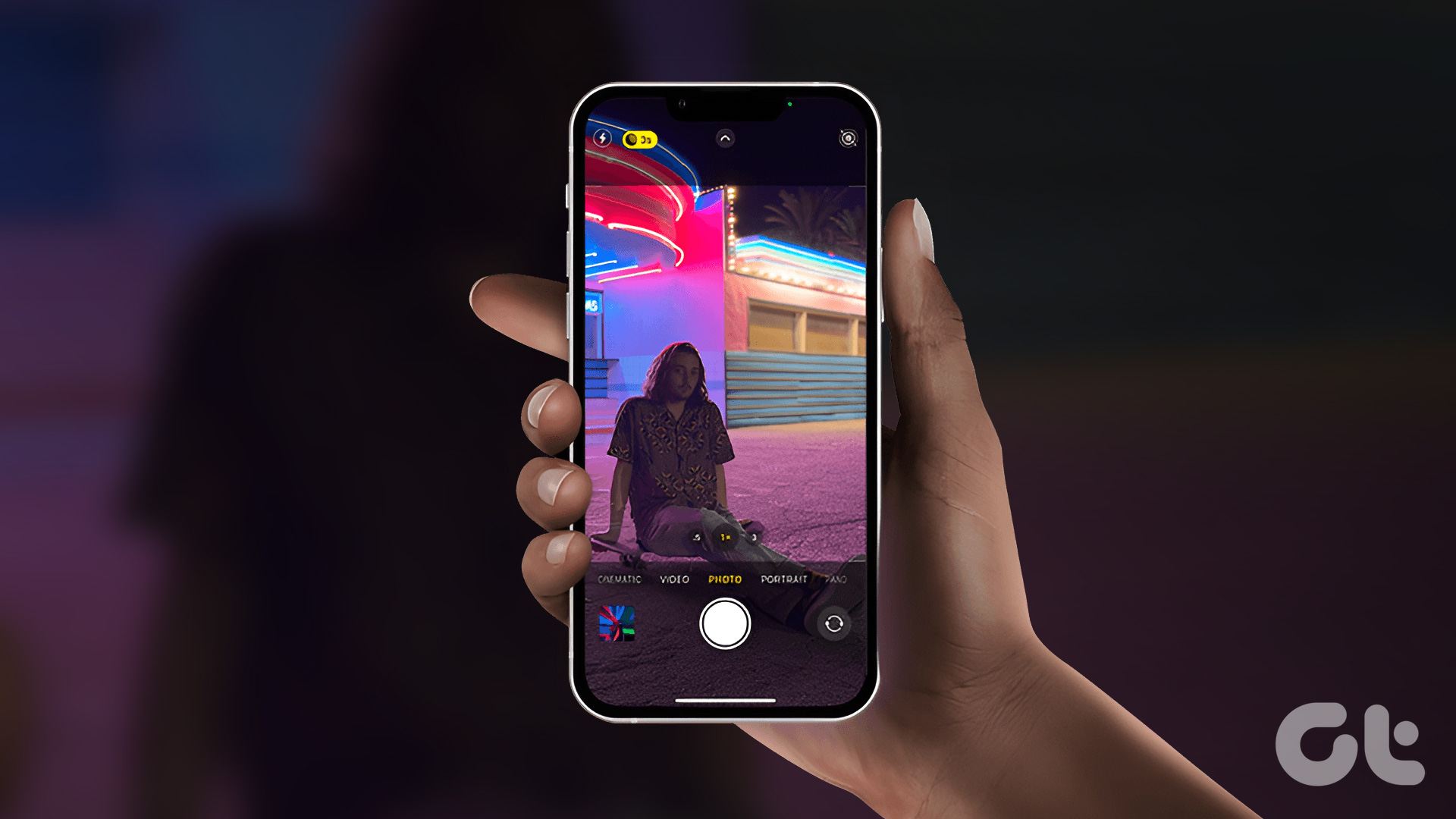 iPhone 11 iPhone 11 Pro iPhone 11 Pro Max iPhone 12 iPhone 12 mini iPhone 12 Pro iPhone 12 Pro Max iPhone 13 iPhone 13 mini iPhone 13 Pro iPhone 13 Pro Max iPhone 14 iPhone 14 Plus iPhone 14 Pro iPhone 14 Pro Max
iPhone 11 iPhone 11 Pro iPhone 11 Pro Max iPhone 12 iPhone 12 mini iPhone 12 Pro iPhone 12 Pro Max iPhone 13 iPhone 13 mini iPhone 13 Pro iPhone 13 Pro Max iPhone 14 iPhone 14 Plus iPhone 14 Pro iPhone 14 Pro Max
Beachten Sie, dass die iPhone 11-Serie nur auf der Hauptkamera über den Nachtmodus verfügt. Wenn Sie also nachts fotografieren, empfehlen wir, nur die Hauptkamera zu verwenden. Als Faustregel gilt, dass das Primäre im Allgemeinen das Beste in Bezug auf Details ist, daher empfehlen wir, den primären 1X-Shooter auf allen iPhones zu verwenden, selbst wenn die Ultraweitwinkel-und Teleobjektive den Nachtmodus unterstützen.
Wie So schalten Sie den Nachtmodus auf dem iPhone manuell ein
Die iPhone-Kamera löst automatisch den Nachtmodus aus, wenn sie eine dunkle Szene erkennt. Es kann jedoch Fälle geben, in denen der Nachtmodus nicht ausgelöst wurde, selbst wenn die Beleuchtung um Sie herum nicht gut ist. In einem solchen Szenario könnten am Ende dunkle Fotos oder Fokussierungsprobleme auf Ihrem iPhone auftreten.
Keine Sorge, Sie können den Nachtmodus in solchen Situationen manuell aktivieren, um mehr Licht in Ihr Bild einzufangen Schüsse. So aktivieren Sie den Nachtmodus auf Ihrem iPhone.
Schritt 1: Öffnen Sie die Kamera-App auf Ihrem iPhone. Zeigen Sie auf das Motiv, das Sie fotografieren möchten.
Schritt 2: Wischen Sie in der Mitte des Bildschirms nach oben, um weitere Schalter anzuzeigen.

Schritt 3: Wählen Sie das zweite Symbol von links in der unteren Leiste. Dadurch wird der Nachtmodus-Schieberegler angezeigt.
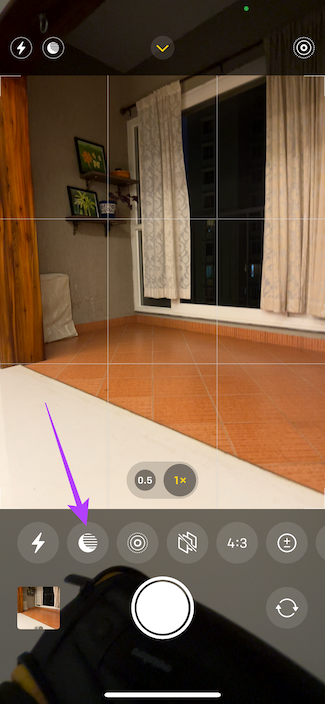
Schritt 4: Ziehen Sie den Schieberegler unten nach links. Sie können jetzt oben auf dem Bildschirm sehen, dass der Nachtmodus aktiviert wurde. Sie können auch die Dauer sehen, für die das Bild aufgenommen wird.
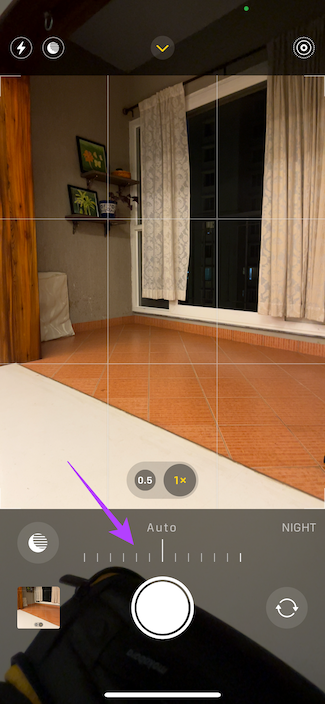
Drücken Sie jetzt den Auslöser, um auf ein Foto zu klicken. Es wird bei aktiviertem Nachtmodus angeklickt.
So machen Sie bessere Fotos im Nachtmodus auf dem iPhone
Hier sind einige Möglichkeiten, wie Sie Ihre Nachtfotos verbessern können (Bilder bei schwachem Licht) und am Ende mit stellaren Aufnahmen. Je nach Szenario können Sie einige oder alle dieser Tipps verwenden, wenn Sie nachts auf Fotos klicken.
1. Verschlusszeit erhöhen
Das iPhone lässt den Verschluss der Kamera einige Sekunden lang geöffnet, um nachts mehrere Aufnahmen zu machen. Je länger die Dauer, desto heller und besser werden Ihre Aufnahmen. Wenn Ihr iPhone also anzeigt, dass es ein oder zwei Sekunden lang eine Aufnahme machen wird, können Sie die Zeit verlängern und eine bessere Ausgabe erzielen. So geht’s.
Schritt 1: Öffnen Sie die Kamera-App auf Ihrem iPhone. Zeigen Sie auf das Motiv, das Sie fotografieren möchten.
Schritt 2: Wischen Sie in der Mitte des Bildschirms nach oben, um weitere Schalter anzuzeigen.
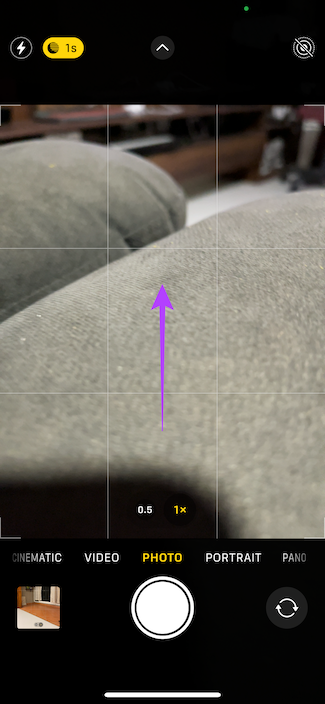
Schritt 3: Wählen Sie das zweite Symbol von links in der unteren Leiste. Dadurch wird der Nachtmodus-Schieberegler angezeigt.
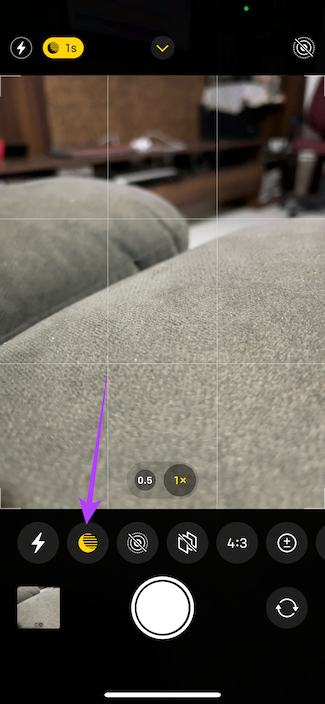
Schritt 4: Verschieben Sie den Schieberegler, um den Timer zu verlängern. Wenn standardmäßig eine Sekunde angezeigt wird, erhöhen Sie sie auf zwei oder drei.
Hinweis: Die maximale Verschlusszeit kann je nach Umgebungslicht variieren.
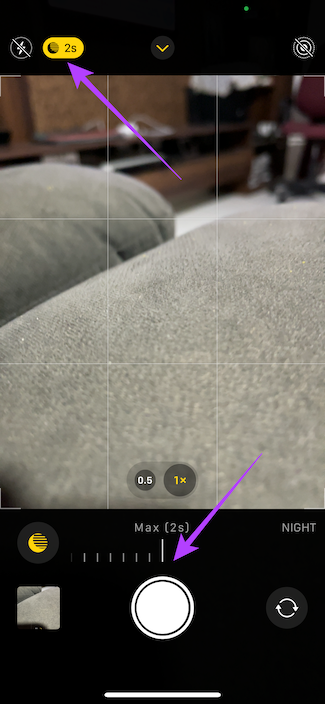
Drücken Sie zum Aufnehmen den Auslöser der Schuss. Es wird sich als besser herausstellen als das mit dem Standard-Timer.
2. Halten Sie Ihr Telefon ruhig und nah an Ihrem Körper
Wenn Ihr iPhone mehrere Aufnahmen mit einer langen Verschlusszeit macht, ist es äußerst wichtig, Ihr Telefon stabil zu halten. Dadurch wird sichergestellt, dass alle aufgenommenen Aufnahmen perfekt überlagert werden können, um ein detaillierteres und helleres Bild zu erhalten.

Eine gute Möglichkeit, Ihr Telefon ruhig zu halten, wenn Sie es in der Hand halten, besteht darin, es zu halten deine Hände nah an deinem Körper. Versuchen Sie, Ihre Arme nicht vom Körper wegzustrecken, da dies zu Wackeln führen kann. Halten Sie Ihr Telefon außerdem mit beiden Händen statt nur mit einer für zusätzliche Stabilität.
3. Verwenden Sie ein Stativ oder legen Sie Ihr iPhone auf eine Oberfläche.
Dieser Punkt ist eine Fortsetzung des vorherigen. Der Nachtmodus des iPhones kann maximal 30 Sekunden lang eine Aufnahme machen. Dies ist hilfreich bei der Aufnahme von Himmelskörpern. Aber wenn Sie sich fragen, wie man so lange Nachtfotos auf dem iPhone machen kann, ist die Antwort, ein Stativ zu verwenden.

Ein Stativ hält Ihr iPhone absolut stabil, was unbedingt vermieden werden sollte verschwommene aufnahmen in der nacht. Wenn Sie also die Nachtfotografie mit Ihrem iPhone beherrschen möchten, ist ein Stativ sehr zu empfehlen.
Befestigen Sie Ihr iPhone auf einem Stativ und richten Sie es in die Richtung Ihrer Aufnahme. Erhöhen Sie dann manuell die Verschlusszeit mit der oben beschriebenen Methode. Wenn Sie auf Fotos des Nachthimmels klicken, können Sie den Timer auf bis zu 30 Sekunden verlängern.

Falls Sie kein Stativ haben, können Sie Ihr Telefon auch gegen eine Oberfläche stellen, damit es ruhig bleibt.
4. Nicht vergrößern oder verkleinern
Wie bereits erwähnt, ist die Hauptkamera die beste Kamera auf Ihrem iPhone. Manchmal möchten Sie jedoch möglicherweise hineinzoomen, um eine bessere Perspektive zu erhalten, oder herauszoomen, um mehr Elemente in Ihren Rahmen einzupassen. Dies ist jedoch nicht ratsam, wenn Sie nachts fotografieren.
Die sekundären und tertiären Objektive auf Ihrem iPhone sind nicht so leistungsstark und können daher Fotos mit weniger Details und mehr Rauschen aufnehmen. Anstatt also hinein-oder herauszuzoomen, um Ihr Bild einzurahmen, nehmen Sie Fotos mit der primären Kamera auf. Sie können dann in das Foto hineinzoomen, während Sie es bearbeiten, um es nach Ihren Wünschen einzurahmen.
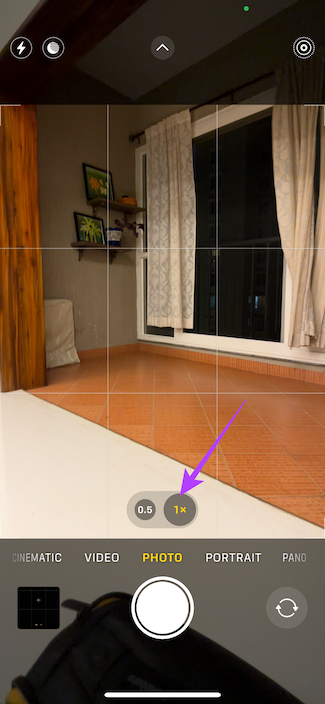
Wenn Sie ein breiteres Bild aufnehmen möchten, gehen Sie zurück, bis Sie das gewünschte Bild haben, anstatt zur Ultrawide-Kamera zu wechseln.
5. Deaktivieren Sie den Kamerablitz
Sie müssen denken, dass der Blitz der Szene mehr Licht hinzufügt und daher zu besseren Fotos bei Nacht beiträgt. Nun, das stimmt nur teilweise. Ein Blitz erzeugt ein grelles Licht, das für Nahaufnahmen in Ordnung ist, aber wenn Sie auf menschliche Motive oder etwas weiter von der Kamera entferntes Objekt klicken, kann der Blitz Ihre Aufnahme ruinieren.
Wenn sich Ihr iPhone automatisch dreht Drücken Sie bei schlechten Lichtverhältnissen auf dem Blitz auf das Blitzsymbol in der oberen linken Ecke der App, um ihn zu deaktivieren.
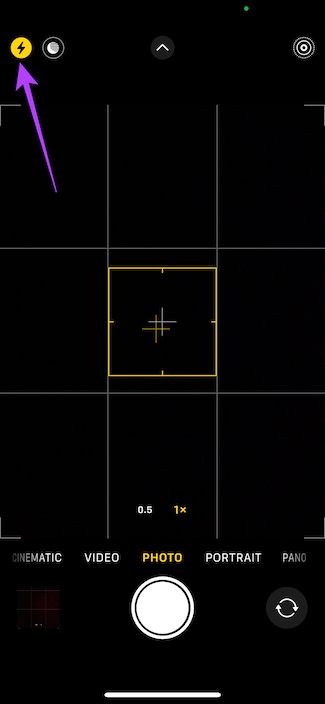
In dem Moment, in dem es von gelb zu transparent wechselt, wissen Sie, dass der Blitz deaktiviert wurde. Sofern Sie nicht bei stockdunklen Bedingungen auf Fotos klicken, empfehlen wir, den Blitz ausgeschaltet zu lassen.
6. Verwenden Sie den Belichtungsregler
Immer wenn Sie in der iPhone-Kamera-App auf Ihr Motiv tippen, um es zu fokussieren, sehen Sie ein Kästchen mit einem Schieberegler an der Seite. Dies wird als Belichtungsregler bezeichnet. Sie können damit die Belichtung oder Helligkeit Ihrer Aufnahme variieren.
Wenn Sie sich also in einer Situation mit wenig Licht befinden und das Gefühl haben, dass Ihr Foto heller sein muss, können Sie vorher den Belichtungsregler verwenden Klicken Sie auf das Bild. So funktioniert es.
Schritt 1: Öffnen Sie die Kamera-App auf Ihrem iPhone. Zeigen Sie auf das Motiv, das Sie aufnehmen möchten.
Schritt 2: Tippen Sie auf Ihr Motiv, um es zu fokussieren. Wenn Sie auf eine Landschaft oder ein weit entferntes Objekt klicken, tippen Sie auf die Mitte des Rahmens.

Schritt 3: Verwenden Sie den Schieberegler rechts neben dem Fokusfeld, um die Belichtungsstufen zu variieren. Ziehen Sie den Schieberegler nach oben, um die Belichtung zu erhöhen, und nach unten, um sie zu verringern.
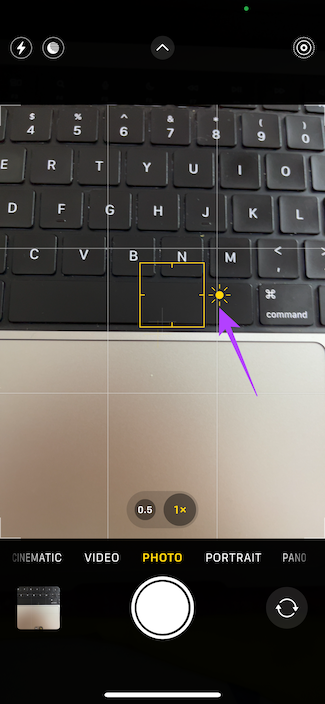
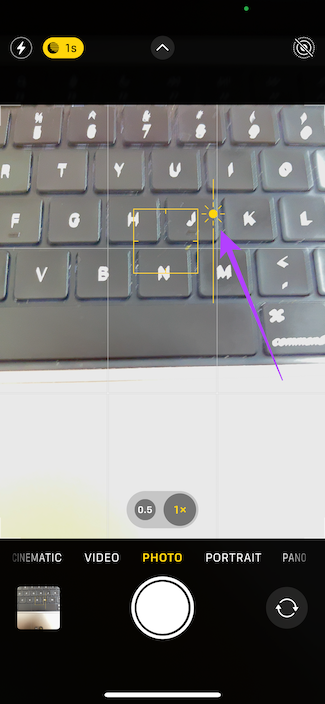
Sobald Sie mit der Belichtungsstufe zufrieden sind, drücken Sie den Auslöser, um das Foto eine Nacht lang auf Ihrem iPhone aufzunehmen.
7. Verwenden Sie Apps von Drittanbietern für Langzeitbelichtungen
Es ist nicht zu leugnen, dass die Standard-Kamera-App auf dem iPhone extrem einschränkend ist. Sie erhalten keine professionellen Steuerelemente oder Modi, um Sternspuren, Lichtspuren oder Langzeitbelichtungen in Situationen mit schlechten Lichtverhältnissen aufzunehmen. Wenn Sie diese zusätzlichen Funktionen wünschen, empfehlen wir Ihnen, einen Blick auf einige der besten manuellen Kamera-Apps für Ihr iPhone zu werfen.
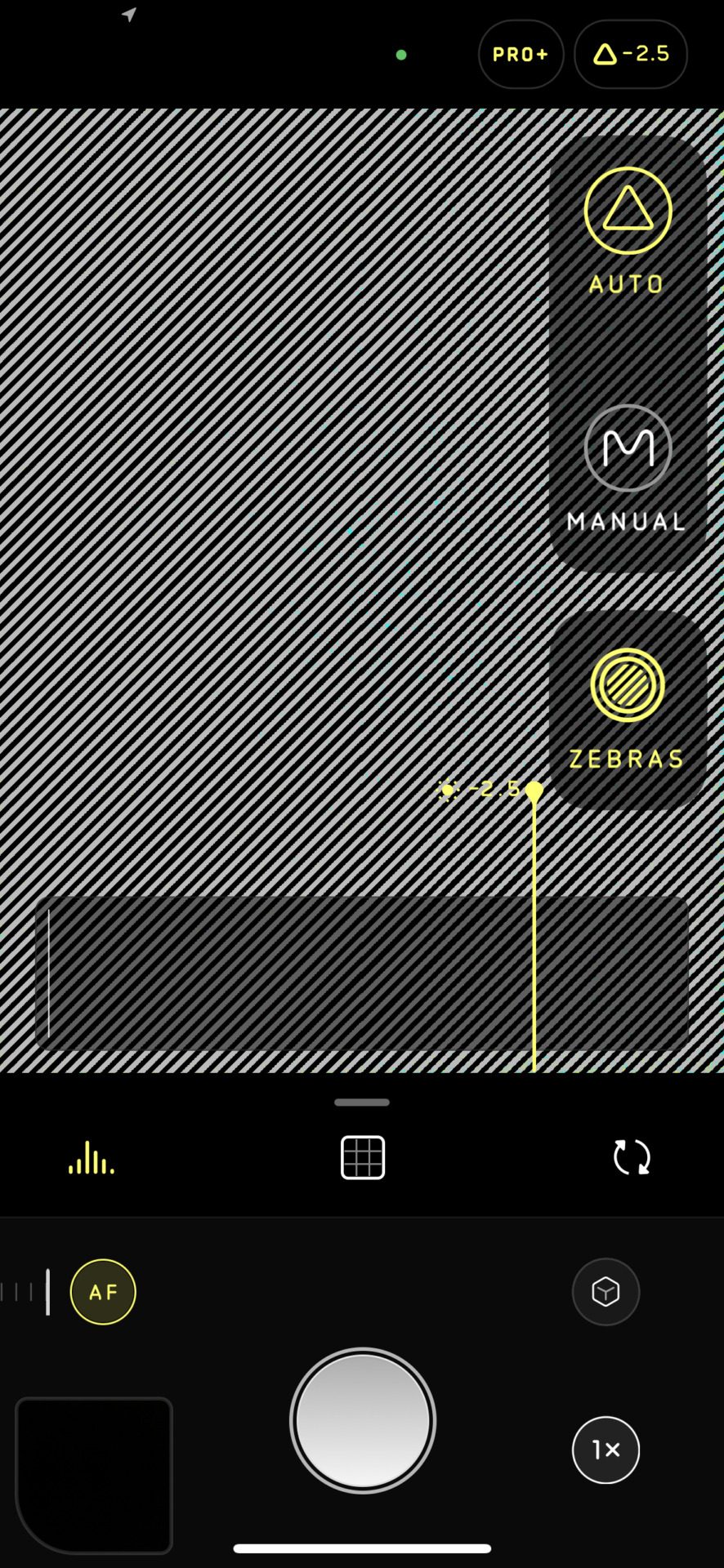
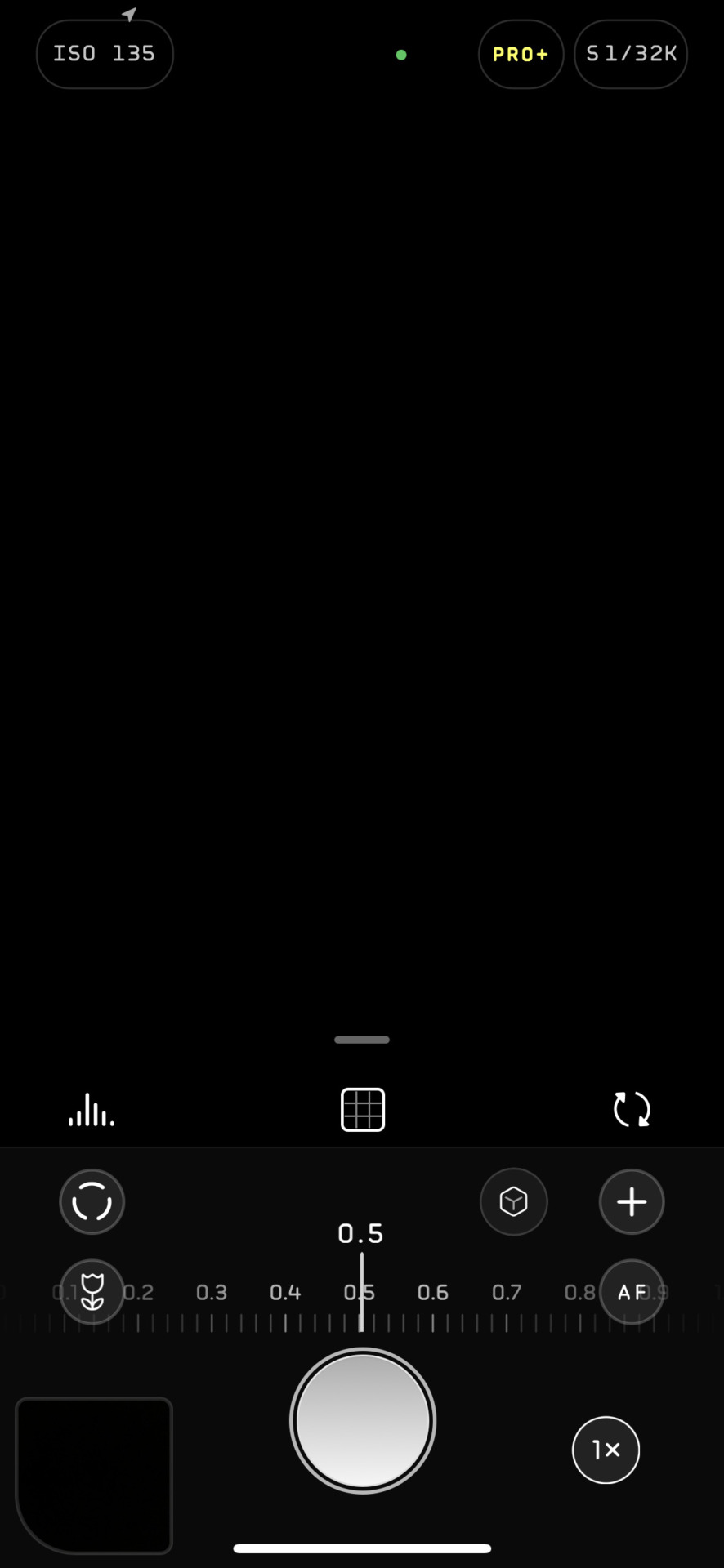
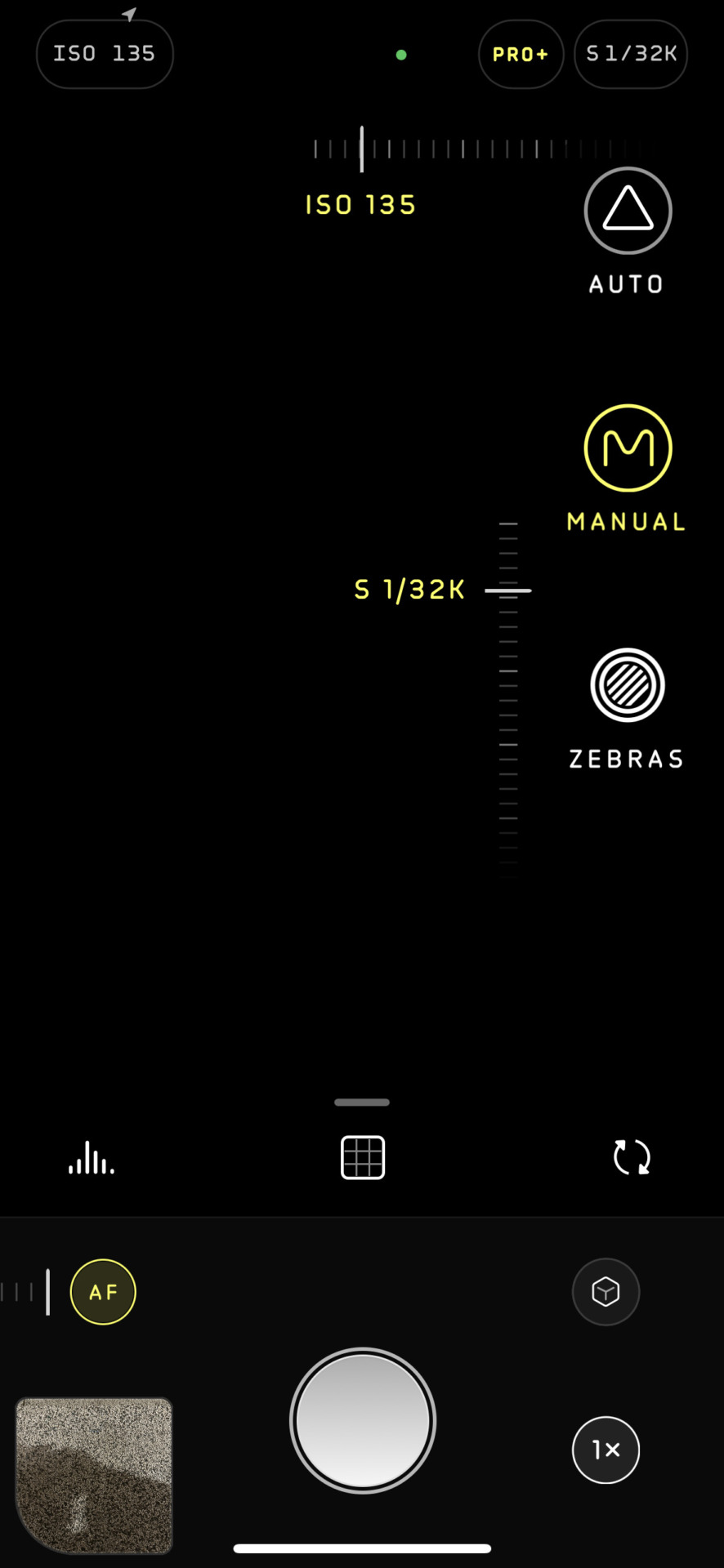
Da Sie eine granulare Steuerung erhalten, können Sie ISO, Verschlusszeit, Weißabgleich und andere Parameter manuell einstellen, um eine Szene genau so aufzunehmen, wie Sie es möchten. Wenn Sie ernsthaft Nachtaufnahmen mit Ihrem iPhone machen möchten, sollten Sie erwägen, eine der Apps herunterzuladen.
FAQs zur Verwendung des Nachtmodus auf dem iPhone
1. Hat die iPhone-Kamera-App einen manuellen Modus?
Nein, die Standard-Kamera-App auf iOS hat keinen manuellen Modus. Für die manuelle Steuerung müssen Sie eine Drittanbieter-App verwenden.
2. Funktioniert der iPhone-Nachtmodus sogar auf der Selfie-Kamera?
Apple hat den Nachtmodus auch auf der Selfie-Kamera eingeführt, beginnend mit dem iPhone 12. Wenn Sie also ein iPhone 12 oder höher haben, können Sie Selfies aufnehmen Auch Nachtmodus.
3. Wie fotografiere ich den Mond mit meinem iPhone?
Besorgen Sie sich ein Stativ und montieren Sie Ihr iPhone darauf. Richten Sie die Kamera in Richtung Mond. Verwenden Sie den Primär-Shooter (1x) und nehmen Sie ein 30-Sekunden-Bild des Mondes auf. Da das iPhone kein großes optisches Zoomobjektiv wie das Samsung Galaxy S23 Ultra hat, können Sie keine Nahaufnahmen des Mondes machen.
Nehmen Sie atemberaubende Fotos auf Ihrem iPhone auf
iPhone-Kameras sind in den letzten Jahren extrem leistungsfähig geworden. Sie können jetzt direkt von Ihrem Telefon aus auf hervorragende Fotos klicken, ohne dass eine dedizierte Kamera erforderlich ist. Das Fotografieren bei schwachem Licht ist zwar immer noch eine Herausforderung, aber mit dem iPhone-Nachtmodus kannst du auch im Dunkeln tolle Fotos machen.

